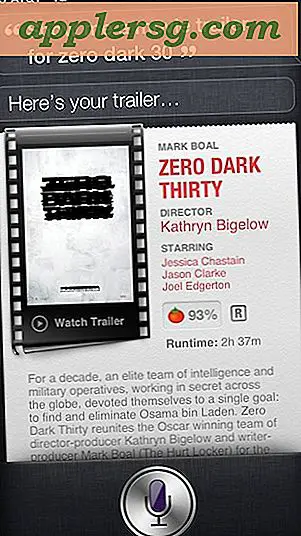Så här lägger du till checklistor till anteckningar i iOS och Mac OS X
 Notes-appen innehåller en rad förbättrade funktioner för användare av IOS och OS X, men det är särskilt användbart att göra checklistor enkelt i appen. Som du gissade är checklistorna interaktiva så att du kan kontrollera saker från dina egna skapade listor eller anteckningar enkelt för att hjälpa dig att hålla reda på framsteg eller talanger, vilket i huvudsak gör en regelbunden anteckning till en till-gör-lista.
Notes-appen innehåller en rad förbättrade funktioner för användare av IOS och OS X, men det är särskilt användbart att göra checklistor enkelt i appen. Som du gissade är checklistorna interaktiva så att du kan kontrollera saker från dina egna skapade listor eller anteckningar enkelt för att hjälpa dig att hålla reda på framsteg eller talanger, vilket i huvudsak gör en regelbunden anteckning till en till-gör-lista.
Oavsett vad du tänker använda checklistorfunktionen för är det enkelt och ett välkommet tillägg till Notes for Mac och iPhone och iPad. Om du antar att du använder iCloud Notes, kommer även checklistan att synkroniseras mellan Mac och IOS. Så här använder du den för båda plattformarna:
Skapa en checklista i anteckningar för iOS
- Öppna Notes-appen och skapa en ny anteckning (du kan även placera en checklista i en befintlig anteckning)
- Tryck på (+) plus-knappen som svävar ovanför iOS-tangentbordet och tryck sedan på den lilla cirkeln runt en kontrollikon i hörnet
- Skriv in dina checklistaobjekt, tryck på retur en gång för att skapa ett nytt checklistaobjekt och slå tillbaka två gånger för att avsluta checklistan

Du kan placera en checklista i Anteckningar för iOS bland andra objekt som läggs till anteckningar, oavsett om det är bilder och bilder som har infogats eller egna ritningar gjorda i appen.
Så här gör du en checklista i anteckningar för Mac OS X
- Öppna Notes-appen och skapa en ny anteckning eller välj en befintlig
- Klicka på kryssrutan (V) i verktygsfältet i apps för att infoga en checklista
- Lägg till checklistaobjekt genom att skriva och slå tillbaka, slå tillbaka två gånger för att avsluta och sluta skapa ytterligare checklistaobjekt

Precis som i IOS kan dessa infogas nästan var som helst med några anteckningar, och de är också interaktiva.
Om du antar att du har iCloud aktiverad med Notes, kommer dina iCloud Notes med checklistor och andra ändringar att synkroniseras snabbt mellan alla Macs, iPhones och iPads med samma Apple ID.
En användbar och välkommen funktion för listverktyg på både OS X och IOS, oavsett om det är spårning att göra saker, handla, förbereda eller på annat sätt.